Wanneer je gebruik maakt van RDS wil je natuurlijk niet dat normale gebruikers updates kunnen installeren.
Adobe (Acrobat) Reader heeft een ingebouwde Update functie welke beschikbaar is voor de gebruikers.
Nu zal dat niet zo’n probleem zijn wanneer gebruikers geen Administrator rechten hebben maar het uitschakelen van de meldingen en de functie is wel zo handig!
Uitschakelen van de Update functie in Adobe
We kunnen via een Group Policy de update functie uitschakelen.
Dit geldt niet alleen voor een RDS server maar ook voor alle andere Windows werkplekken en kan dus erg handig zijn wanneer je globaal de updates van Adobe uit wilt kunnen schakelen.
Op een domain controller of op een machine die Active Directory Services geinstalleerd heeft gaan we eerst naar de Group Policy Editor.
Daar maken we een nieuwe policy:
Ga hiervoor naar Computer Configuration –> Preferences –> Windows Settings –> Registry
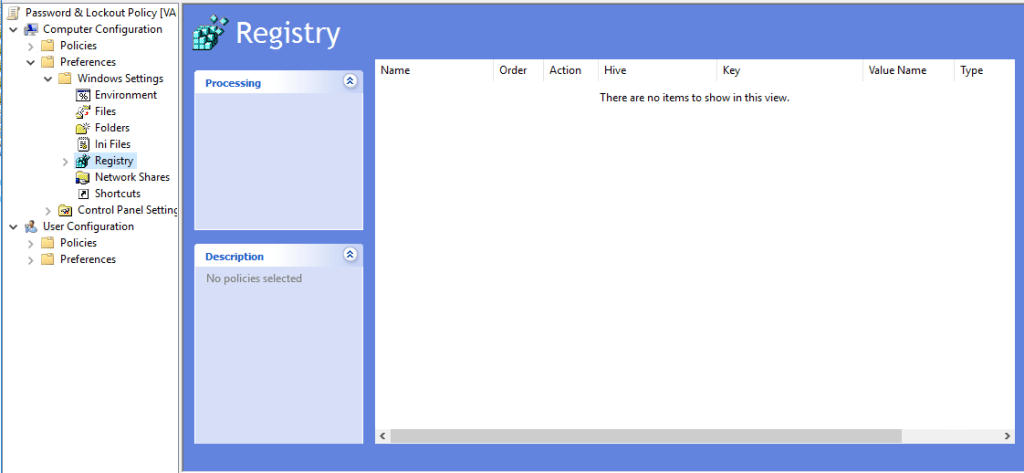
Hier moeten we dan 2 registry entries aanmaken, 1 voor Adobe Reader en 1 voor Adobe Acrobat
Neem de onderstaande gegevens over voor Adobe Acrobat:
Action: Update
Hive: HKEY_LOCAL_MACHINE
Key Path: SOFTWARE\Policies\Adobe\Adobe Acrobat\DC\FeatureLockDown
Value name: bUpdater
Value type: REG_DWORD
Value data: 00000000 (Hex)
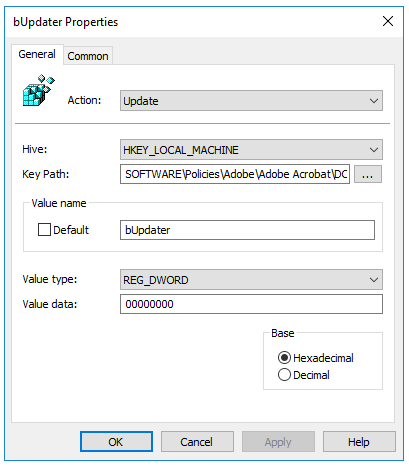
En voor Adobe Reader:
Action: Update
Hive: HKEY_LOCAL_MACHINE
Key Path: SOFTWARE\Policies\Adobe\Acrobat Reader\DC\FeatureLockDown
Value name: bUpdater
Value type: REG_DWORD
Value data: 00000000 (Hex)
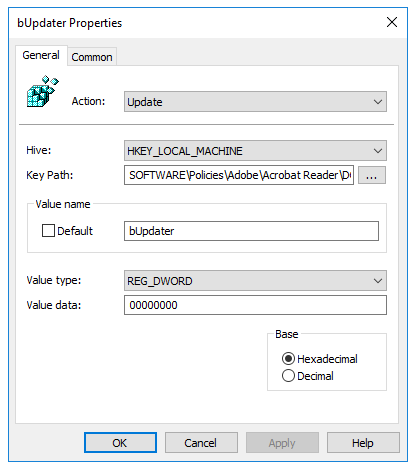
Na het aanmaken van deze entries zou je onderstaand moeten zien:

Sla de GPO op en wijs deze toe aan de juiste OU om selectief deze policy uit te rollen.
Het oppakken van de policy kan even duren maar je kunt op de RDS host of andere machine waar dit van toepassing moet zijn een command prompt openen en de opdracht gpupdate /force geven om de policy te forceren.
Op de RDS host kun je dan testen of de policy uitgevoerd wordt.
Je opent dan Adobe (Acrobat) Reader en kijkt dan in het kopje “Help”
Daar moet dan de Controle op updates verdwenen zijn:
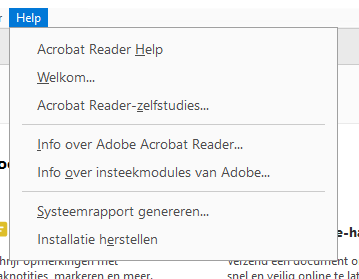
Ter aanvulling kun je op de machine waar het updaten uitgeschakeld moet worden ook nog de Adobe Update Service uitschakelen.
Druk hiervoor op de Start knop en typ services.msc in.
Vervolgens kun je de Adobe Update Service uitschakelen:
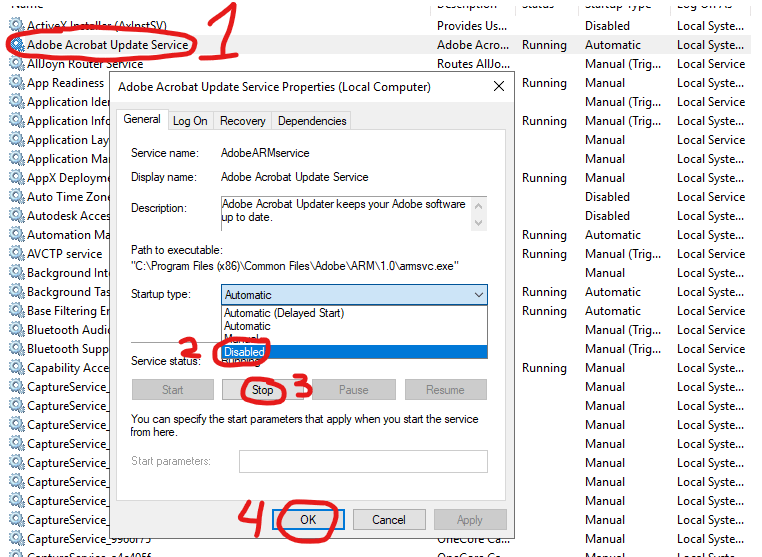
Hierna is het voor de gebruikers niet meer mogelijk om (al dan niet per ongeluk) de update installatie te starten. Update meldingen zijn hiermee ook verdwenen.